Lion – Desactive o Restauro das Janelas
 Quando o Lion saiu fizemos, aqui no pplware, algumas análises mais pormenorizadas sobre as funções que este novo Mac OS X tinha para oferecer. No total são mais de 250 funcionalidades que fazem a diferença deste para o Snow Leopard. É importante referir que as máquinas mais antigas poderão ressentir alguma destas novidades, pois as funções mais importantes requerem alguns recursos do sistema.
Quando o Lion saiu fizemos, aqui no pplware, algumas análises mais pormenorizadas sobre as funções que este novo Mac OS X tinha para oferecer. No total são mais de 250 funcionalidades que fazem a diferença deste para o Snow Leopard. É importante referir que as máquinas mais antigas poderão ressentir alguma destas novidades, pois as funções mais importantes requerem alguns recursos do sistema.
Digo isto porque quando temos o restaurar das janelas activo, o sistema demora mais a ficar disponível para lhe podermos mexer. Claro que nas máquinas recentes não é nada significativo, mas nas mais antigas pode ser maçudo estar uns minutos à espera que sejam abertas e posicionadas as janelas e os documentos, dos vários programas, que estavam em uso quando as desligamos no OS X Lion. Podemos desligar este recurso.
Recuperação do sistema no reinício
Quando reinicia o seu computador, o OS X Lion pausa o seu sistema, assim, aparece tudo conforme deixou. Todas as apps que que estavam a ser executadas reabrem e as janelas aparecem exactamente como estavam, para que possa começar a trabalhar imediatamente.
Se pretender desligar esta função, basta fazer o seguinte:

Na Barra de Menus, navegue pelas Preferências do Sistema e no separador Pessoal abra o Geral.
Quero, antes de mais, deixar um sugestão: este separador tem algumas opções que podem complementar e melhorar o nosso estilo de trabalho e por isso deveremos gastar uns minutos a observar o que está disponível por aqui. São várias acções parametrizadas para adaptar algumas funções ao seu tipo de utilização, explore esta janela.
Dito isto, vamos ao que nos trouxe aqui. Se reparar, no terceiro grupo de opções tem a que nos interessa, desactive o Restaurar janelas ao sair e reabrir aplicações.
Não é instantâneo, o sistema irá "interiorizar" estas alterações a partir do momento que o desligar, a seguir ao desactivar esta função. Também deve saber que não mais irá ter os documentos restaurados conforme os deixou, embora estejamos a desligar o restauro das janelas de preferência grave as alterações nos seus documentos.
Todos os programas são influenciados por esta acção, por isso deverá depois de desactivar, para forçar as aplicações a não reabrir, desligar manualmente cada programa aberto.

Pode ir mais além e desligar mesmo o Reabrir janelas ao voltar a iniciar a sessão, ficará assim com o sistema mais rápido e disponível.
Este artigo tem mais de um ano


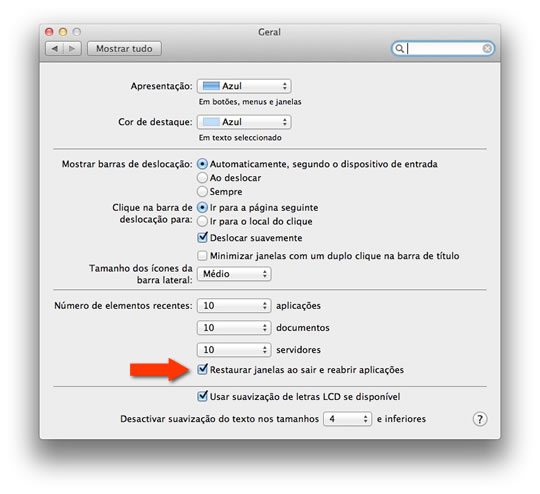
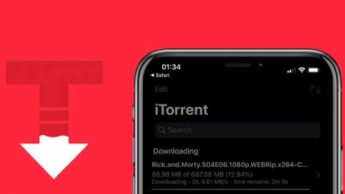





















“Quando reinicia o seu computador, o OS X Lion pausa o seu sistema, assim, aparece tudo conforme deixou. Todas as apps que que estavam a ser executadas reabrem e as janelas aparecem exactamente como estavam, para que possa começar a trabalhar imediatamente.”
Esta funcionalidade não é a que está associada ao à checkbox que aparece quando carregamos em “Desligar?
O método explicado no artigo tem a ver com o restaurar as janelas quando fechamos uma aplicação e a voltamos a abrir…
Quando iniciamos a sessão, as janelas posicionam-se onde estavam ao desligar. Também actua aqui esta função e será, provavelmente, onde se nota mais.
Mas podemos também deixar essa dica, ia fazer a seguir, mas fica já a sugestão. Depois logo se faz um com mais pormenores sobre essa função.
pplware, novo artigo sobre o windows 8.
O sistema de cópia /gestão de ficheiros no Windows 8 passará a ser acessível numa única janela, ao contrário das versões anteriores que tinham uma janela por cópia.
Também a substituição de ficheiros será mais clara para o utilizador, como podem ver no vídeo.
https://www.youtube.com/watch?v=JO57aS0Ot1U&feature=player_embedded
Sim está já pronto na bandeja, hoje o dia estava pronto 😉 mas obrigado pela sugestão 😉
Abraço.
Dica:
Se quisermos que uma aplicação tenha um comportamento contrário ao que está definido nas preferências, fecha-se essa aplicação com cmd + alt + Q em vez de cmd + Q.
Eu tenho a opção de restaurar janelas desligada, mas quando quero que uma aplicação abra exactamente como estava quando foi encerrada, fecho-a com cmd + alt +Q.
off-topic, o Steve deixou o cargo de CEO…
http://appadvice.com/appnn/2011/08/steve-jobs-resigns-as-ceo-of-apple
Steve Jobs demitiu-se de CEO da Apple 🙁
Outra dica:
Para desactivar esta função individualmente para uma aplicação, escrever no terminal:
defaults write com.apple.Preview NSQuitAlwaysKeepsWindows -bool false
Este exemplo é para o Preview. Para outras aplicações, substituir “Preview” pelo nome da aplicação.
Para voltar a activar, substituir o “false” por “true”.
Hmmm interessante… 😉
Através do terminal, faz-se tudo! 🙂
Mas atenção que o nome das aplicações, nem sempre é o mesmo nome da aplicação. Por exemplo o Quicktime é QuickTimePlayerX.
O Steve Jobs demitiu-se da Apple.
Off Topic.. aparentemente Tim Cook é o novo CEO da Apple, Steve demitiu-se como CEO.. passou a presidente do conselho admin. … será interessante seguir o impacto na cotação da Apple..
nao é possivel por algumas das antigas funcionalidade do trackpad no lion? estou com problemas em conseguir voltar ás aplicaçoes que minimizo, antigamente ultilizava o arrastar os 4 dedos para os lados. Por exemplo estar no safari e usar os dois dedos para os lados para ir para a pagina anterior ou seguinte.. sao aplicações que desapareceram completamente com o novo software.
Tiago, um dos desenvolvimentos importantes no Lion foram precisamente os multi-gestos. Ao contrario do que escreve, não desapareceram gestos no Lion, bem antes pelo contrario. No seu Mac, vá a Preferências do Sistema-Trackpad e seleccione os gestos que quer activos. Pode também ver vídeos de demonstração do seu modo de funcionamento.
Obrigado. Tenho um macbook white dos antigos e assim fica mais rápido a abrir
Boas,
Tentei fazer isto mas ele volta a activar o Reabrir janelas ao voltar a iniciar a sessão.
Sabem o que pode ser?
Cumps
comigo tambem faz a mesma coisa